HarmonyOS 鸿蒙Next 本地数据库实现《菜谱大全》app(一)
HarmonyOS 鸿蒙Next 本地数据库实现《菜谱大全》app(一)
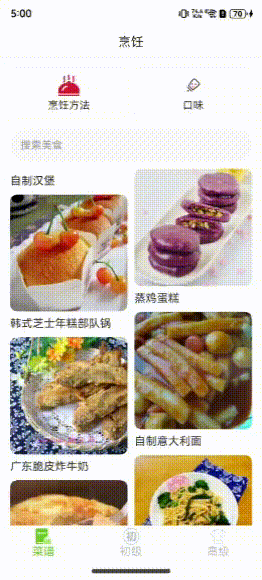
实现步骤:
1.准备数据库文件menu.db
从网络上免费获取或者花个几块钱就可以买到菜谱的数据库数据。
数据库结构如下:

meauID:菜谱id
name:菜谱名称
tags:标签
method:烹饪方法
img:图片
url:H5链接
level:难度
peopleNum:菜量适用人数
taste:口味
prepareTime:准备时间
cookTime:烹饪时间
mainIngredient:主料
accessories:辅料
measure:步骤
techniques:技巧
2.将数据库拷贝到项目代码中
将数据库拷贝到entry–>src–>main–>resources–>rawfile–>rdb–>menu.db
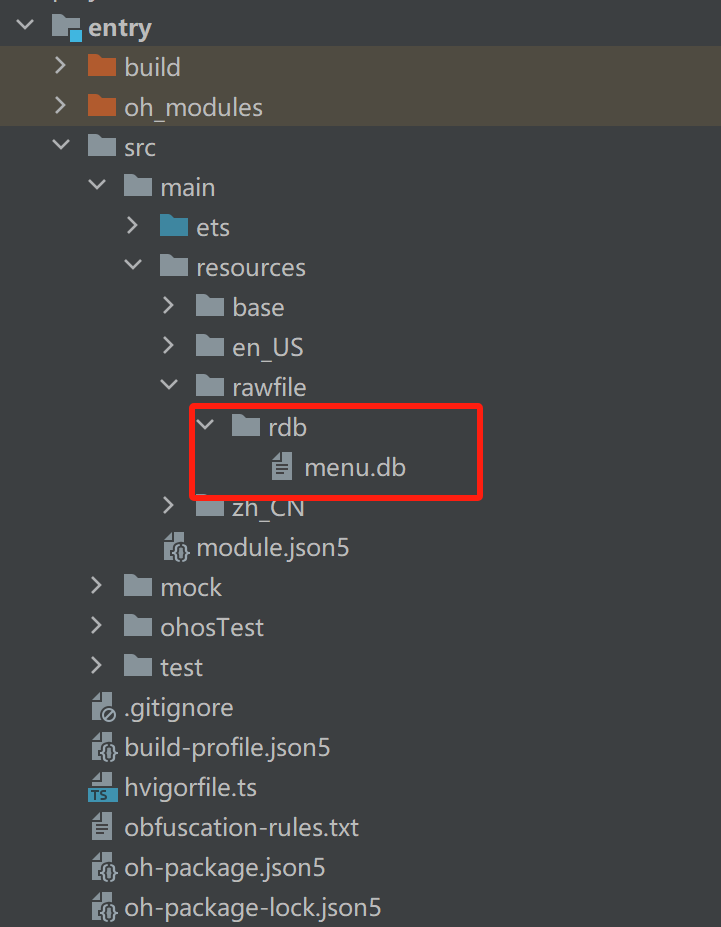
3.数据库文件复制到设备本地路径下
api不能直接访问安装包中的数据库文件,所以需要将数据库文件通过代码复制到设备本地路径下。
export class Constant {
//数据库名称
static readonly DB_NAME = “menu.db”
}<button style="position: absolute; padding: 4px 8px 0px; cursor: pointer; top: 8px; right: 8px; font-size: 14px;">复制</button>import { common } from ‘@kit.AbilityKit’;
import { Constant } from ‘…/constant/Constant’;
import fs, { ReadOptions } from ‘@ohos.file.fs’;
/**
-
将rawfile下的menu.db 写入到手机本地文件中
@param context */ export async function saveDB2LocalFile(context: common.UIAbilityContext, copyCallback: (isSuccess: boolean) => void) { let dirPath = context.getApplicationContext().databaseDir + “/entry” if (!fs.accessSync(dirPath)) { fs.mkdirSync(dirPath); } dirPath = dirPath + “/rdb” if (!fs.accessSync(dirPath)) { fs.mkdirSync(dirPath); } //数据库名称 let dbName: string = Constant.DB_NAME if (!fs.accessSync(dirPath + “/” + dbName)) { try { context.resourceManager.getRawFd(‘rdb/’ + dbName, (error, value) => { if (error != null) { console.log(
callback getRawFd failed error code: ${error.code}, message: ${error.message}.); } else { console.info(value.length.toString() + “DWSD”) // saveFileToCache(context,value, dbName) let cFile = context.getApplicationContext().databaseDir + “/entry/rdb/” + dbName let cacheFile = fs.openSync(cFile, fs.OpenMode.READ_WRITE | fs.OpenMode.CREATE) // 读取缓冲区大小 let bufferSize = 30000 let buffer = new ArrayBuffer(bufferSize); //创建buffer缓冲区 // 要copy的文件的offset和length let currentOffset = value.offset; let lengthNeedToReed = value.length;<span class="hljs-keyword"><span class="hljs-keyword">let</span></span> readOption: ReadOptions = { offset: currentOffset, <span class="hljs-comment"><span class="hljs-comment">//期望读取文件的位置。可选,默认从当前位置开始读</span></span> length: bufferSize <span class="hljs-comment"><span class="hljs-comment">//每次期望读取数据的长度。可选,默认缓冲区长度</span></span> } <span class="hljs-keyword"><span class="hljs-keyword">while</span></span> (<span class="hljs-literal"><span class="hljs-literal">true</span></span>) { <span class="hljs-comment"><span class="hljs-comment">// 读取buffer容量的内容</span></span> <span class="hljs-keyword"><span class="hljs-keyword">let</span></span> readLength = fs.readSync(value.fd, buffer, readOption); <span class="hljs-comment"><span class="hljs-comment">// 写入buffer容量的内容</span></span> fs.writeSync(cacheFile.fd, buffer, { length: readLength }) <span class="hljs-comment"><span class="hljs-comment">//写到cacheFile里</span></span> <span class="hljs-comment"><span class="hljs-comment">// 判断后续内容 修改读文件的参数</span></span> <span class="hljs-comment"><span class="hljs-comment">// buffer没读满代表文件读完了</span></span> <span class="hljs-keyword"><span class="hljs-keyword">if</span></span> (readLength < bufferSize) { <span class="hljs-keyword"><span class="hljs-keyword">break</span></span>; } <span class="hljs-keyword"><span class="hljs-keyword">if</span></span> (readOption.offset) { readOption.offset += readLength } } console.log(<span class="hljs-string"><span class="hljs-string">"Copy Success!!!"</span></span>) fs.close(cacheFile); copyCallback(<span class="hljs-literal"><span class="hljs-literal">true</span></span>) }}); } catch (error) { console.error(<button style="position: absolute; padding: 4px 8px 0px; cursor: pointer; top: 8px; right: 8px; font-size: 14px;">复制</button>callback getRawFd failed, error code: ${error.code}, message: ${error.message}.) } }else { copyCallback(true) } }
4.底部导航栏的实现
通过Tabs组件实现底部导航栏
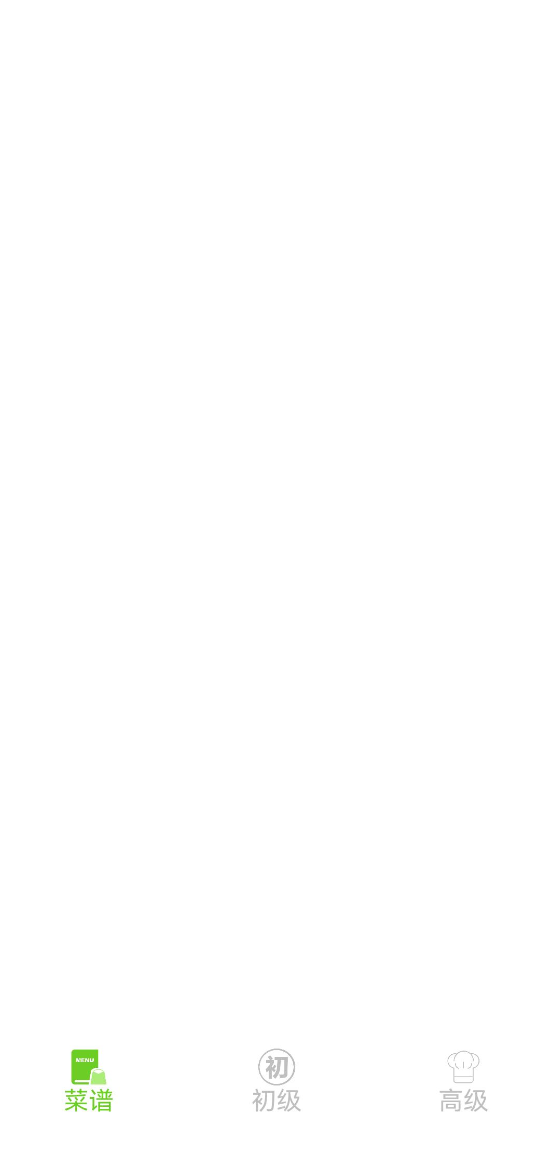
@Entry @Component struct Index { build() { Stack() { Column() { Tabs() { TabContent() { } .tabBar(this.tabBuilder(“菜谱”, 0, $r(“app.media.tab_menu_selected”), $r(“app.media.tab_menu_normal”)))TabContent() { } .tabBar(<span class="hljs-keyword"><span class="hljs-keyword">this</span></span>.tabBuilder(<span class="hljs-string"><span class="hljs-string">"初级"</span></span>, <span class="hljs-number"><span class="hljs-number">1</span></span>, $r(<span class="hljs-string"><span class="hljs-string">"app.media.tab_chuji_selected"</span></span>), $r(<span class="hljs-string"><span class="hljs-string">"app.media.tab_chuji_normal"</span></span>))) TabContent() { } .tabBar(<span class="hljs-keyword"><span class="hljs-keyword">this</span></span>.tabBuilder(<span class="hljs-string"><span class="hljs-string">"高级"</span></span>, <span class="hljs-number"><span class="hljs-number">2</span></span>, $r(<span class="hljs-string"><span class="hljs-string">"app.media.tab_gaoji_selected"</span></span>), $r(<span class="hljs-string"><span class="hljs-string">"app.media.tab_gaoji_normal"</span></span>))) } .onChange((index: number) => { <span class="hljs-keyword"><span class="hljs-keyword">this</span></span>.currentIndex = index }) .onTabBarClick((index) => { <span class="hljs-keyword"><span class="hljs-keyword">this</span></span>.currentIndex = index }) .barPosition(BarPosition.End) .barHeight(<span class="hljs-number"><span class="hljs-number">50</span></span>) .layoutWeight(<span class="hljs-number"><span class="hljs-number">1</span></span>) }.height(<span class="hljs-string"><span class="hljs-string">"100%"</span></span>)} } @State currentIndex: number = 0
@Builder tabBuilder(title: string, targetIndex: number, selectedImg: Resource, normalImg: Resource) { Column() { Image(this.currentIndex === targetIndex ? selectedImg : normalImg) .size({ width: 25, height: 25 }) Text(title) .fontColor(this.currentIndex === targetIndex ? $r(“app.color.primary”) : $r(“app.color._bfbfbf”)) } .width(‘100%’) .height(50) .justifyContent(FlexAlign.Center) .clickEffect({ level: ClickEffectLevel.HEAVY, scale: 0.6 }) } }<button style="position: absolute; padding: 4px 8px 0px; cursor: pointer; top: 8px; right: 8px; font-size: 14px;">复制</button>
5.配置应用的图标以及名称
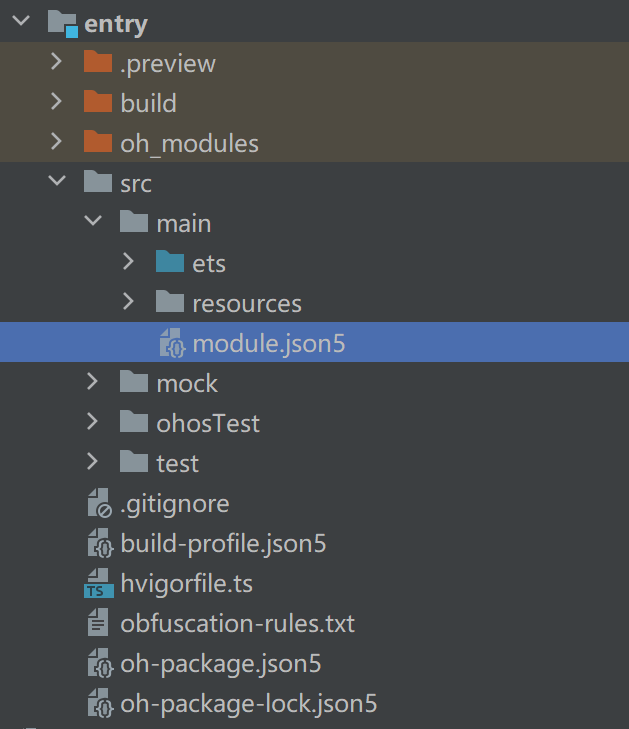
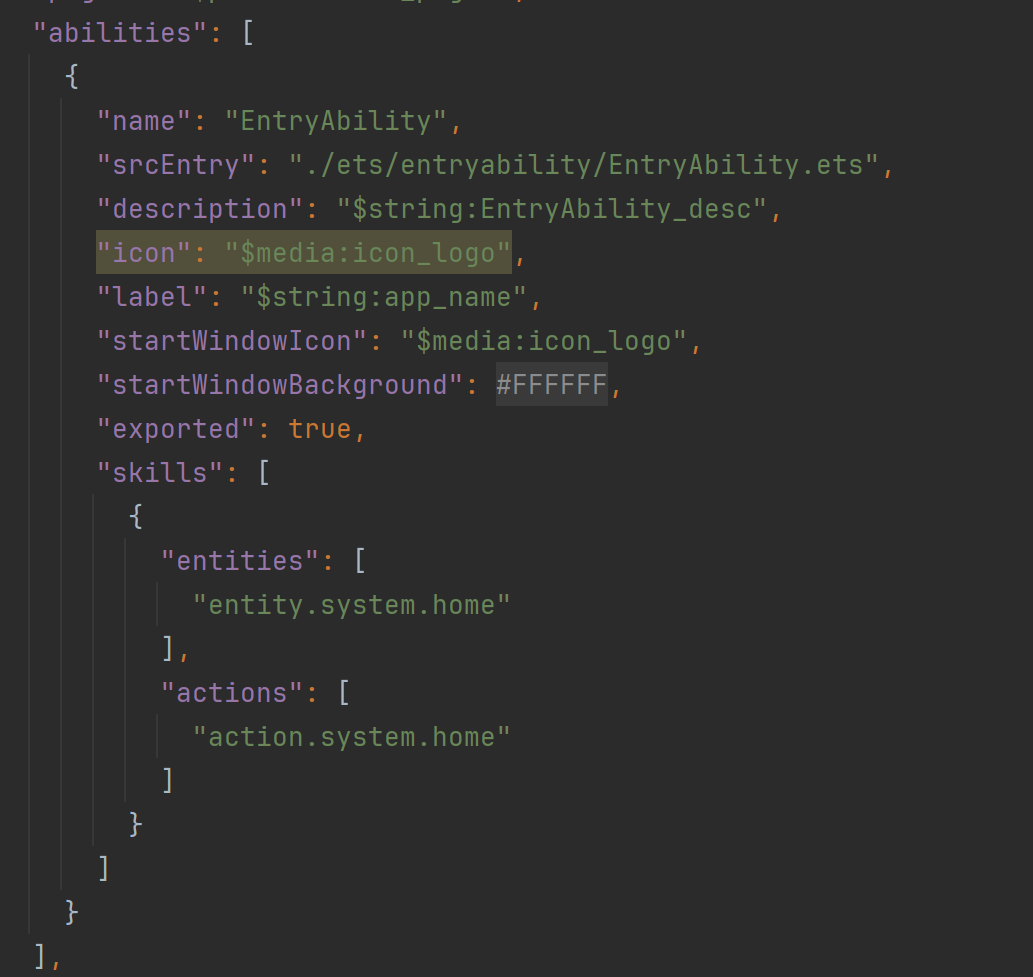
icon为app图标,label为app在桌面显示的名称。
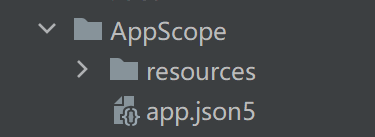
在AppScope下的app.json5配置文件中也需要将icon和label配置
{
“app”: {
“bundleName”: “com.lingmou.lovecook”,
“vendor”: “example”,
“versionCode”: 1000000,
“versionName”: “1.0.0”,
“icon”: “$media:app_icon”,
“label”: “$string:app_name”
}
}<button style="position: absolute; padding: 4px 8px 0px; cursor: pointer; top: 8px; right: 8px; font-size: 14px;">复制</button>关于HarmonyOS 鸿蒙Next 本地数据库实现《菜谱大全》app(一)的问题,您也可以访问:https://www.itying.com/category-93-b0.html 联系官网客服。
更多关于HarmonyOS 鸿蒙Next 本地数据库实现《菜谱大全》app(一)的实战系列教程也可以访问 https://www.itying.com/category-93-b0.html
更多关于HarmonyOS 鸿蒙Next 本地数据库实现《菜谱大全》app(一)的实战系列教程也可以访问 https://www.itying.com/category-93-b0.html








